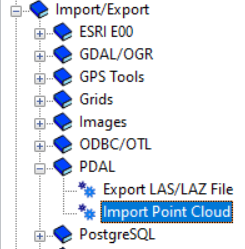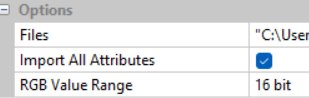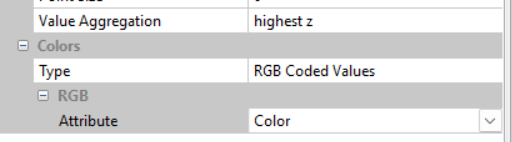Główny Urząd Geodezji i Kartografii zaczął udostępniać w związku z nowelizacją Ustawy Prawo Geodezyjne i Kartograficzne wiele danych Państwowego Zasobu Geodezyjnego bez opłat na geoportalu.
Dostępne są NMT, NMPT, Ortofotomapa, BDOT10k (przetworzony przez GUGiK i częściowo odmienny od oryginału) czy dane pomiarowe LIDAR czyli pliki LAS lub LAZ.
Niestety, przyjęto zasadę maksymalnego utrudnienia użytkownikowi Czytaj dalej Pobieranie Darmowych danych z Geoportalu – Ortofotomapy, NMT, LAS, BDOT10k